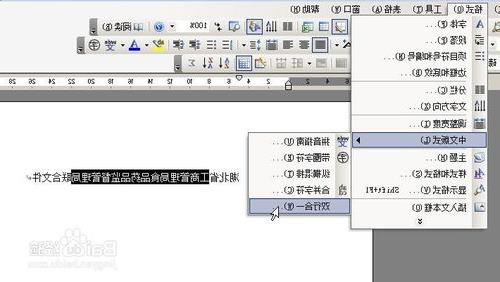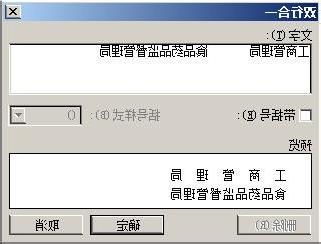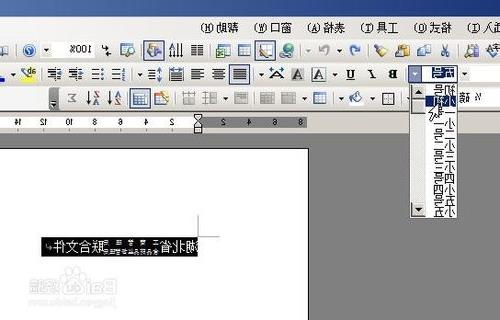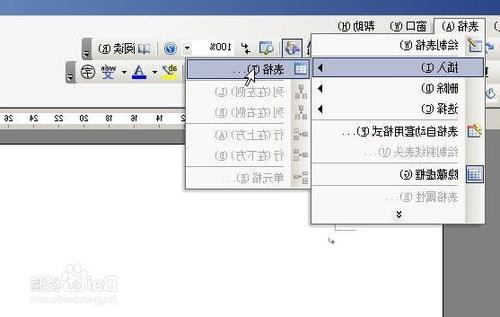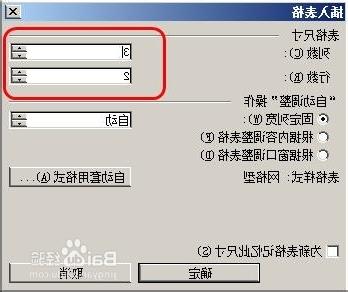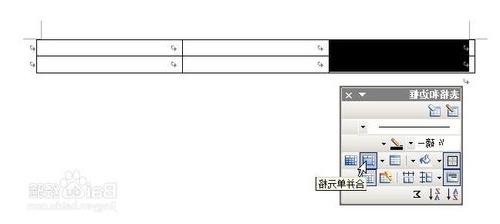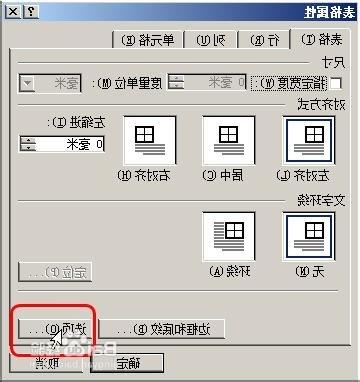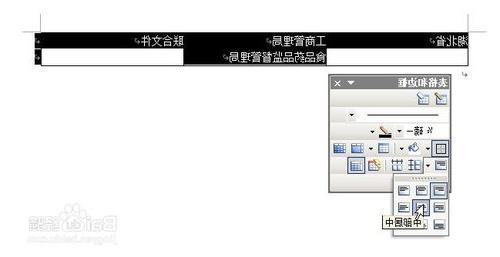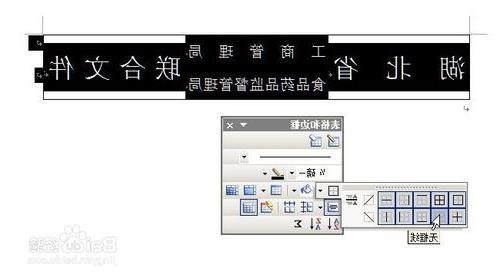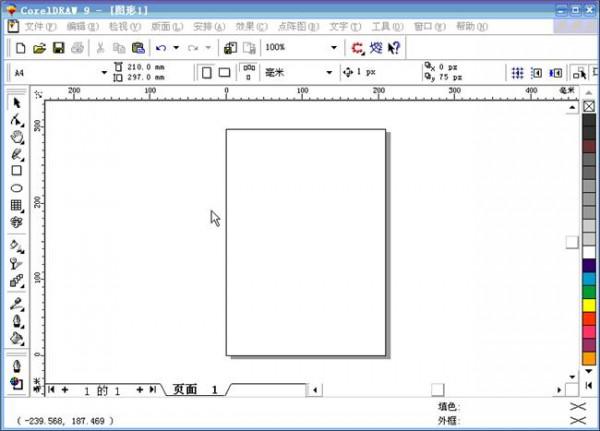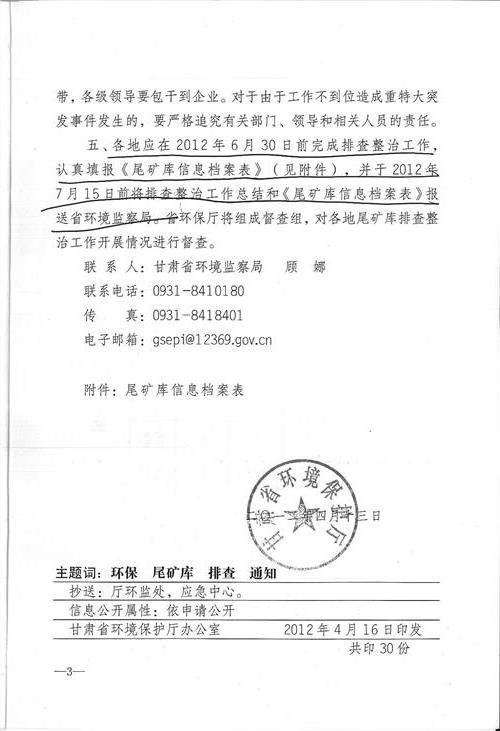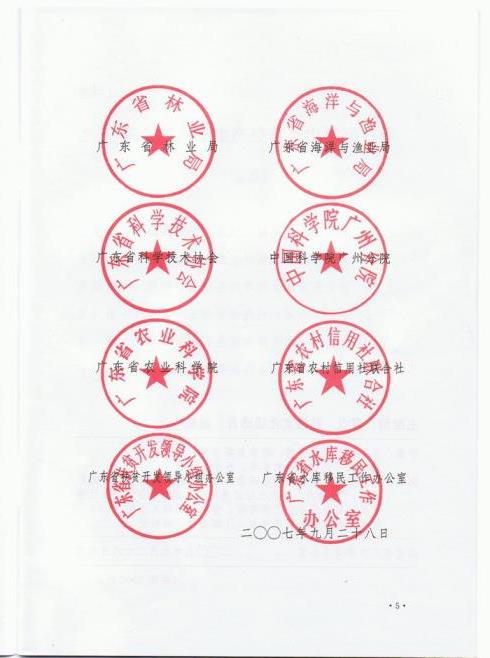多个部门联合发文 如何在Word 2003中制作多个单位联合的公文头
今天小编给各位朋友介绍一下在Word 2003中多个单位联合公文头的制作方法,希望能给大家的工作带来帮助。
例如,我们要制作如下图所示的效果:
Win 7 操作系统Word 2003一、双行合一制作联合公文头1新建文档,输入文字内容。如下图所示:
2选定文本,执行“格式/中文版式/双行合一”命令。如下图所示:
3将插入点移到第一个局字的右边,按空格键直到得到预览框的效果。如下图所示:
END二、利用表格制作联合文件头1执行“表格/插入/表格”命令。如下图所示: